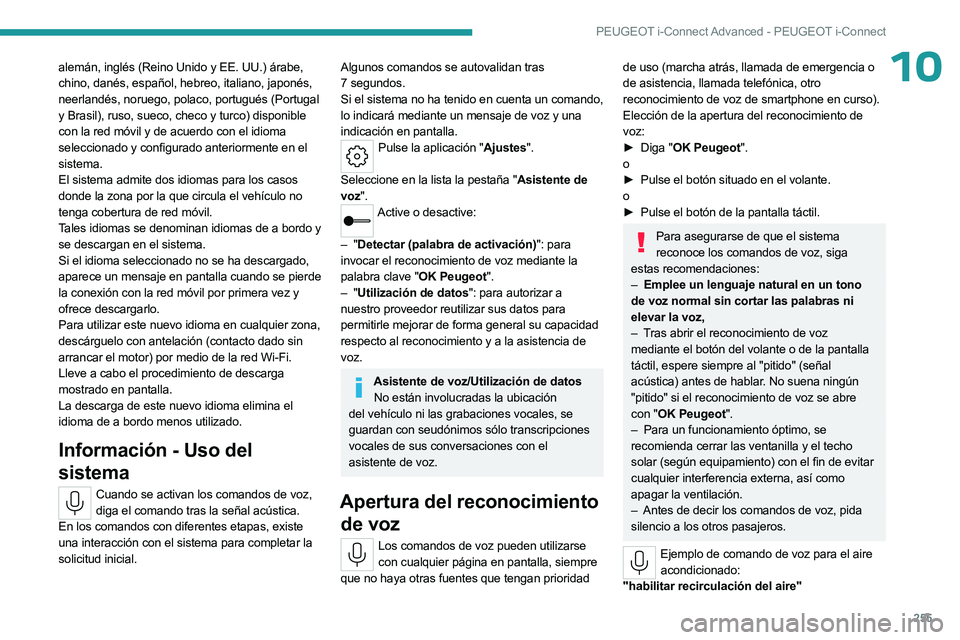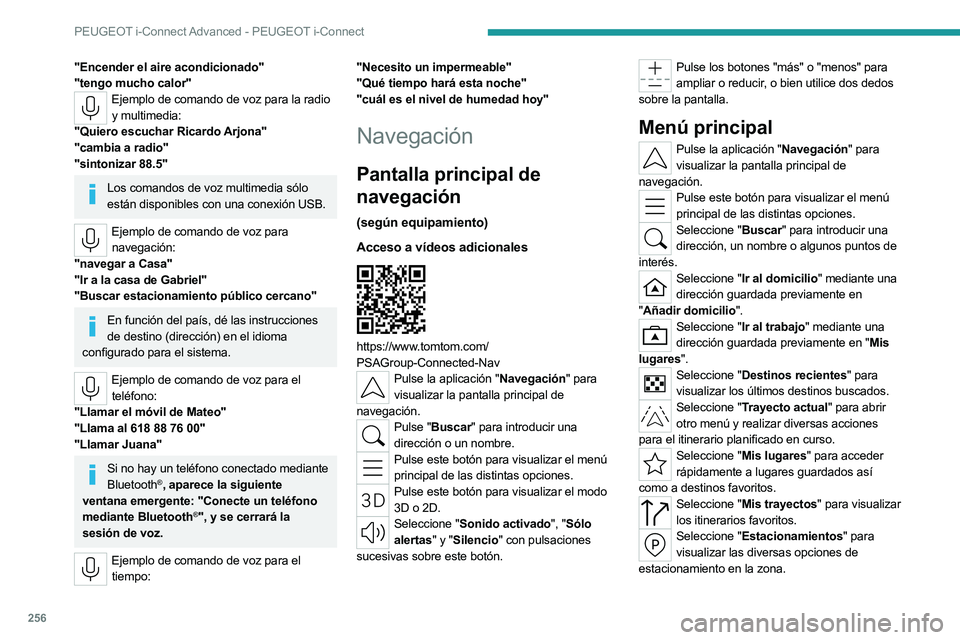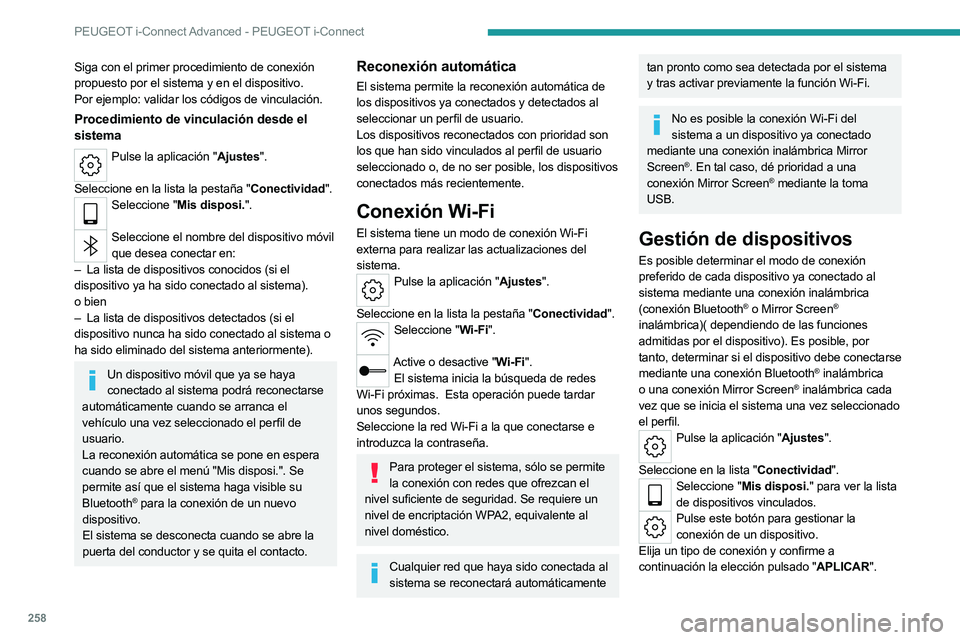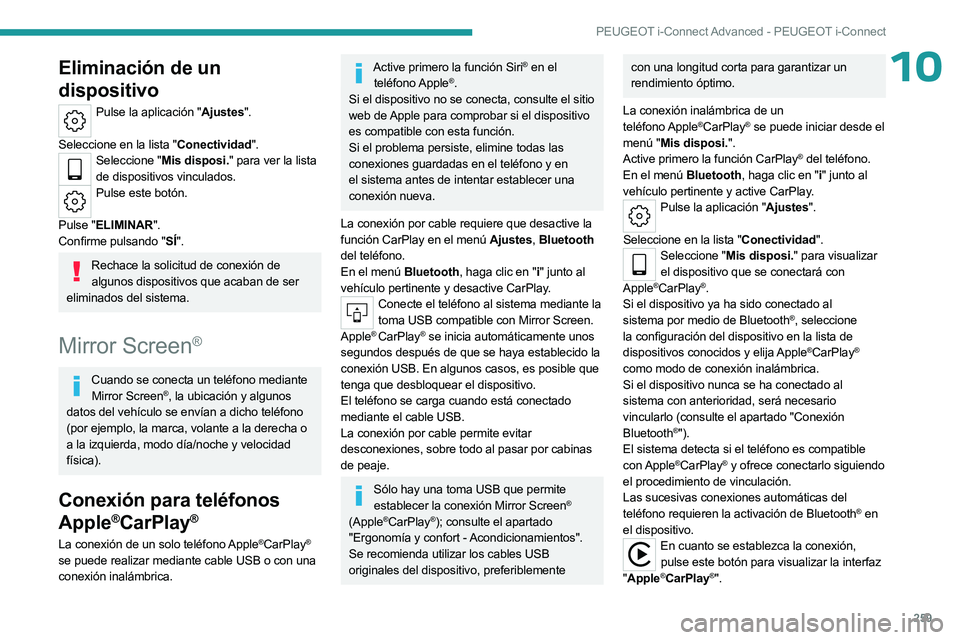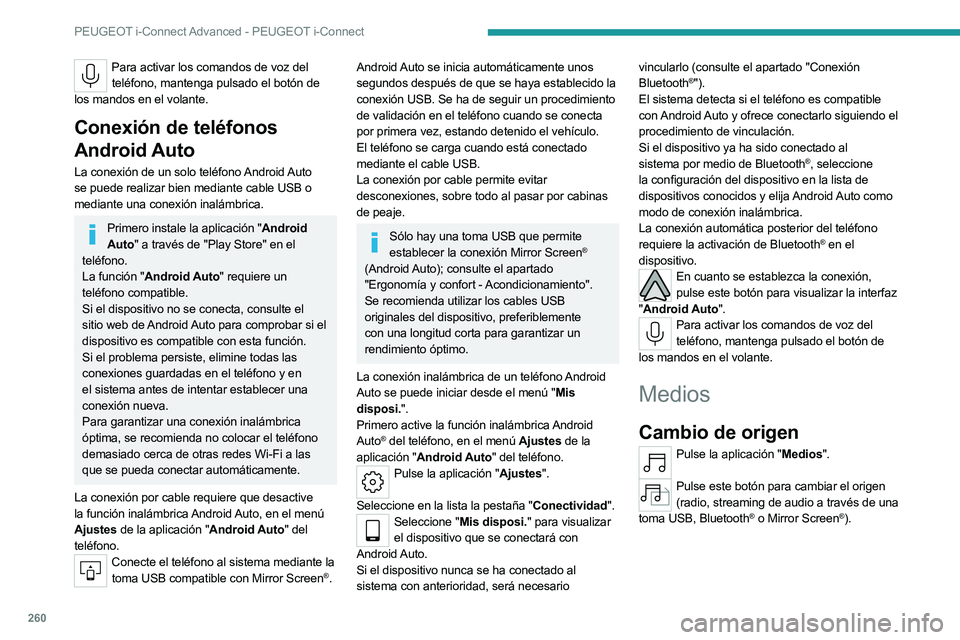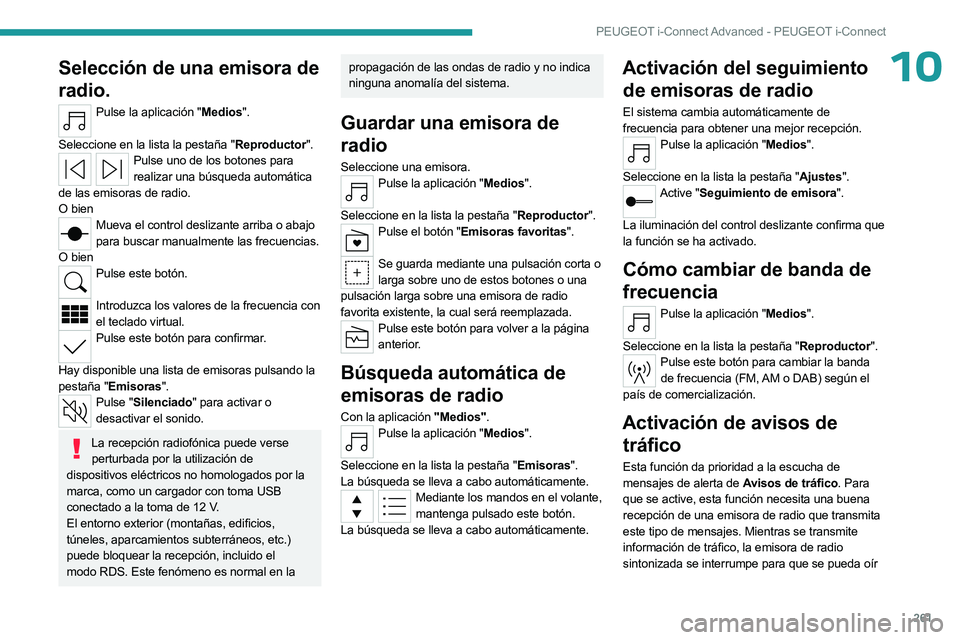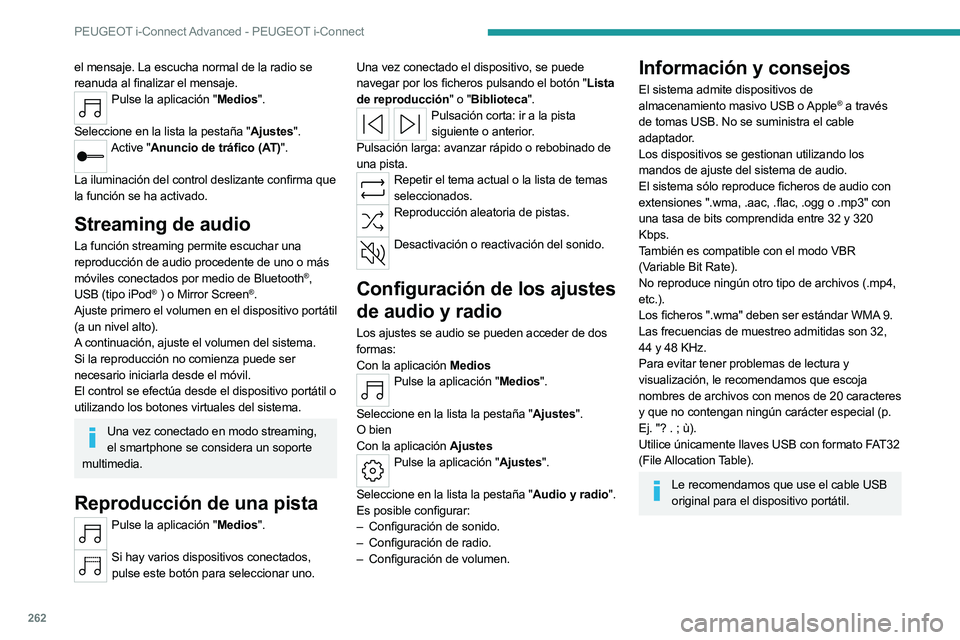Page 257 of 280
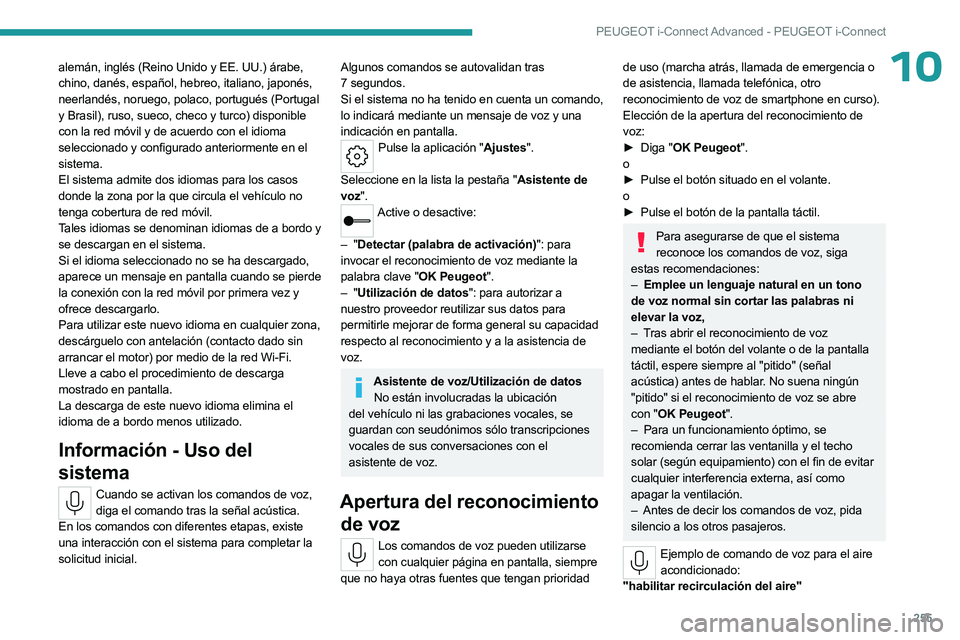
255
PEUGEOT i-Connect Advanced - PEUGEOT i-Connect
10alemán, inglés (Reino Unido y EE. UU.) árabe,
chino, danés, español, hebreo, italiano, japonés,
neerlandés, noruego, polaco, portugués (Portugal
y Brasil), ruso, sueco, checo y turco) disponible
con la red móvil y de acuerdo con el idioma
seleccionado y configurado anteriormente en el
sistema.
El sistema admite dos idiomas para los casos
donde la zona por la que circula el vehículo no
tenga cobertura de red móvil.
Tales idiomas se denominan idiomas de a bordo y
se descargan en el sistema.
Si el idioma seleccionado no se ha descargado,
aparece un mensaje en pantalla cuando se pierde
la conexión con la red móvil por primera vez y
ofrece descargarlo.
Para utilizar este nuevo idioma en cualquier zona,
descárguelo con antelación (contacto dado sin
arrancar el motor) por medio de la red Wi-Fi.
Lleve a cabo el procedimiento de descarga
mostrado en pantalla.
La descarga de este nuevo idioma elimina el
idioma de a bordo menos utilizado.
Información - Uso del
sistema
Cuando se activan los comandos de voz, diga el comando tras la señal acústica.
En los comandos con diferentes etapas, existe
una interacción con el sistema para completar la
solicitud inicial.
Algunos comandos se autovalidan tras
7 segundos.
Si el sistema no ha tenido en cuenta un comando,
lo indicará mediante un mensaje de voz y una
indicación en pantalla.
Pulse la aplicación "Ajustes".
Seleccione en la lista la pestaña "Asistente de
voz".
Active o desactive:
–
"Detectar (palabra de activación)": para
invocar el reconocimiento de voz mediante la
palabra clave "OK Peugeot".
–
"Utilización de datos": para autorizar a
nuestro proveedor reutilizar sus datos para
permitirle mejorar de forma general su capacidad
respecto al reconocimiento y a la asistencia de
voz.
Asistente de voz/Utilización de datos No están involucradas la ubicación
del vehículo ni las grabaciones vocales, se
guardan con seudónimos sólo transcripciones
vocales de sus conversaciones con el
asistente de voz.
Apertura del reconocimiento de voz
Los comandos de voz pueden utilizarse
con cualquier página en pantalla, siempre
que no haya otras fuentes que tengan prioridad
de uso (marcha atrás, llamada de emergencia o
de asistencia, llamada telefónica, otro
reconocimiento de voz de smartphone en curso).
Elección de la apertura del reconocimiento de
voz:
►
Diga
"OK Peugeot".
o
►
Pulse el botón situado en el volante.
o
►
Pulse el botón de la pantalla táctil.
Para asegurarse de que el sistema reconoce los comandos de voz, siga
estas recomendaciones:
–
Emplee un lenguaje natural en un tono
de voz normal sin cortar las palabras ni
elevar la voz,
–
T
ras abrir el reconocimiento de voz
mediante el botón del volante o de la pantalla
táctil, espere siempre al "pitido" (señal
acústica) antes de hablar. No suena ningún
"pitido" si el reconocimiento de voz se abre
con "OK Peugeot".
–
Para un funcionamiento óptimo, se
recomienda cerrar las ventanilla y el techo
solar (según equipamiento) con el fin de evitar
cualquier interferencia externa, así como
apagar la ventilación.
–
Antes de decir los comandos de voz, pida
silencio a los otros pasajeros.
Ejemplo de comando de voz para el aire acondicionado:
"habilitar recirculación del aire"
Page 258 of 280
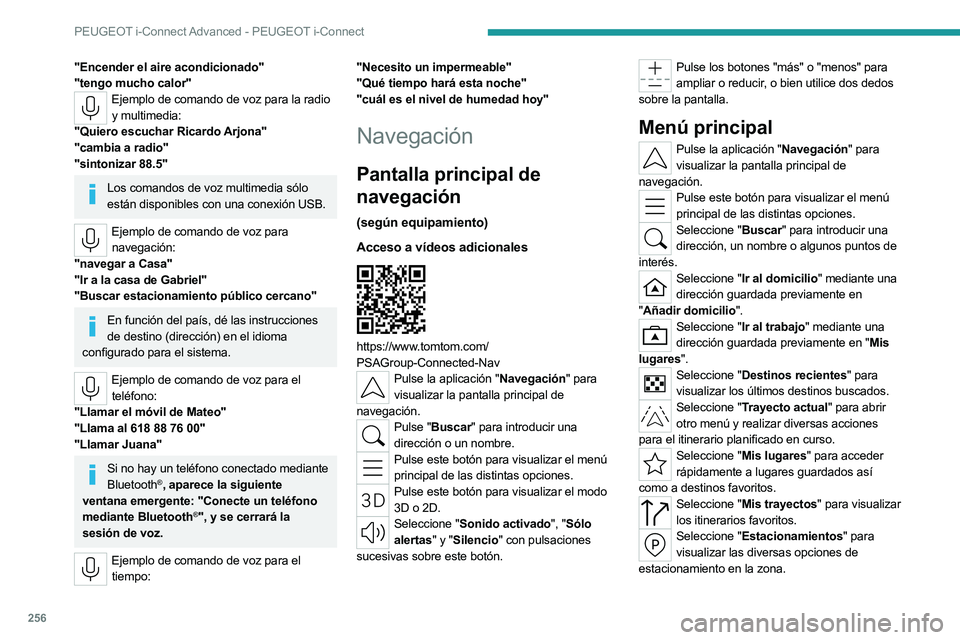
256
PEUGEOT i-Connect Advanced - PEUGEOT i-Connect
"Encender el aire acondicionado"
"tengo mucho calor"
Ejemplo de comando de voz para la radio y multimedia:
"Quiero escuchar Ricardo Arjona"
"cambia a radio"
"sintonizar 88.5"
Los comandos de voz multimedia sólo están disponibles con una conexión USB.
Ejemplo de comando de voz para navegación:
"navegar a Casa"
"Ir a la casa de Gabriel"
"Buscar estacionamiento público cercano"
En función del país, dé las instrucciones de destino (dirección) en el idioma
configurado para el sistema.
Ejemplo de comando de voz para el teléfono:
"Llamar el móvil de Mateo"
"Llama al 618 88 76 00"
"Llamar Juana"
Si no hay un teléfono conectado mediante Bluetooth®, aparece la siguiente
ventana emergente: "Conecte un teléfono
mediante Bluetooth
®", y se cerrará la
sesión de voz.
Ejemplo de comando de voz para el tiempo: "Necesito un impermeable"
"Qué tiempo hará esta noche"
"cuál es el nivel de humedad hoy"
Navegación
Pantalla principal de
navegación
(según equipamiento)
Acceso a vídeos adicionales
https://www.tomtom.com/
PSAGroup-Connected-Nav
Pulse la aplicación "Navegación" para
visualizar la pantalla principal de
navegación.
Pulse "Buscar" para introducir una dirección o un nombre.
Pulse este botón para visualizar el menú principal de las distintas opciones.
Pulse este botón para visualizar el modo 3D o 2D.
Seleccione "Sonido activado", "Sólo alertas" y "Silencio" con pulsaciones
sucesivas sobre este botón.
Pulse los botones "más" o "menos" para ampliar o reducir, o bien utilice dos dedos
sobre la pantalla.
Menú principal
Pulse la aplicación "Navegación" para visualizar la pantalla principal de
navegación.
Pulse este botón para visualizar el menú principal de las distintas opciones.
Seleccione "Buscar" para introducir una dirección, un nombre o algunos puntos de
interés.
Seleccione "Ir al domicilio" mediante una dirección guardada previamente en
" Añadir domicilio".
Seleccione "Ir al trabajo" mediante una
dirección guardada previamente en "Mis
lugares".
Seleccione "Destinos recientes" para visualizar los últimos destinos buscados.
Seleccione "Trayecto actual" para abrir otro menú y realizar diversas acciones
para el itinerario planificado en curso.
Seleccione "Mis lugares" para acceder rápidamente a lugares guardados así
como a destinos favoritos.
Seleccione "Mis trayectos" para visualizar los itinerarios favoritos.
Seleccione "Estacionamientos" para visualizar las diversas opciones de
estacionamiento en la zona.
Page 259 of 280

257
PEUGEOT i-Connect Advanced - PEUGEOT i-Connect
10Seleccione "Estaciones de servicio" para visualizar las diversas estaciones de
servicio en el itinerario en curso o cerca de la
ubicación actual.
Seleccione "Servicio TomTom" para comprobar el estado de la red.
Seleccione "Ajustes" para introducir el tipo de vehículo y personalizar la pantalla,
las instrucciones de voz, las opciones de mapas,
la planificación de los trayectos, los sonidos y
alertas, y la información del sistema.
Seleccione este botón para visualizar detalles sobre las versiones del software e
información legal. Incluye detalles de las
bibliotecas de software Open Source empleadas
y las URL de sus licencias.
La conexión habitual a un punto de acceso Wi-Fi seguro actualiza
automáticamente la cartografía instalada de
todo el mundo.
La cartografía también se puede actualizar
mediante una red móvil, según versión, país
de comercialización, nivel de equipamiento del
vehículo y suscripción a servicios conectados
y opciones.
Sin embargo, el uso de las redes móviles o
Wi-Fi del teléfono puede incurrir en cargos
adicionales si supera los datos contratados.
Estos cargos, si proceden, se cobrarán en la
factura de su operador telefónico.
Conectividad
Conexión por cable de un
dispositivo mediante USB
La conexión USB de un dispositivo móvil
permite que se cargue. Hace que su contenido
multimedia autorizado esté disponible para el
sistema (contenido Medios de tipo iPod
®).Una única toma USB permite una conexión Mirror Screen (Apple®CarPlay® o
Android Auto) para los dispositivos móviles
conectados compatibles y para la utilización de
algunas aplicaciones del dispositivo en la pantalla
táctil.
Para obtener más información sobre la toma
USB compatible con la función Mirror Screen
®,
consulte el apartado "Ergonomía y confort
- Acondicionamientos".
El dispositivo móvil se encuentra en modo carga
cuando se conecta con el cable USB.
Se recomienda utilizar cables USB originales del dispositivo, preferiblemente
con una longitud corta para garantizar un
rendimiento óptimo.
Con el fin de preservar el sistema, no utilice un concentrador USB.
Conexión Bluetooth®
La conexión de un dispositivo móvil al sistema
del vehículo a través de Bluetooth® proporciona
acceso a su contenido y su transmisión "Medios".
También habilita la activación de la función
Teléfono.
La conexión puede iniciarse desde el menú
Bluetooth
® del dispositivo móvil o desde el
sistema del vehículo, que requiere abrir el menú
"Mis disposi." la primera vez que se conecta.
En algunos casos, necesitará desbloquear el dispositivo y comprobar la
autorización para sincronizar los contactos y
las llamadas recientes.
Es posible que el dispositivo no admita
algunas características.
Para obtener información sobre la
compatibilidad parcial o total de los modelos
de dispositivos o smartphones, visite el sitio
web local del fabricante.
Procedimiento de vinculación desde un
dispositivo
Desde el menú Bluetooth® del dispositivo
móvil, seleccione el nombre del sistema
en la lista de dispositivos detectados.
Para que el Bluetooth® del sistema sea
visible, abra primero el menú "Mis
disposi." del sistema.
Page 260 of 280
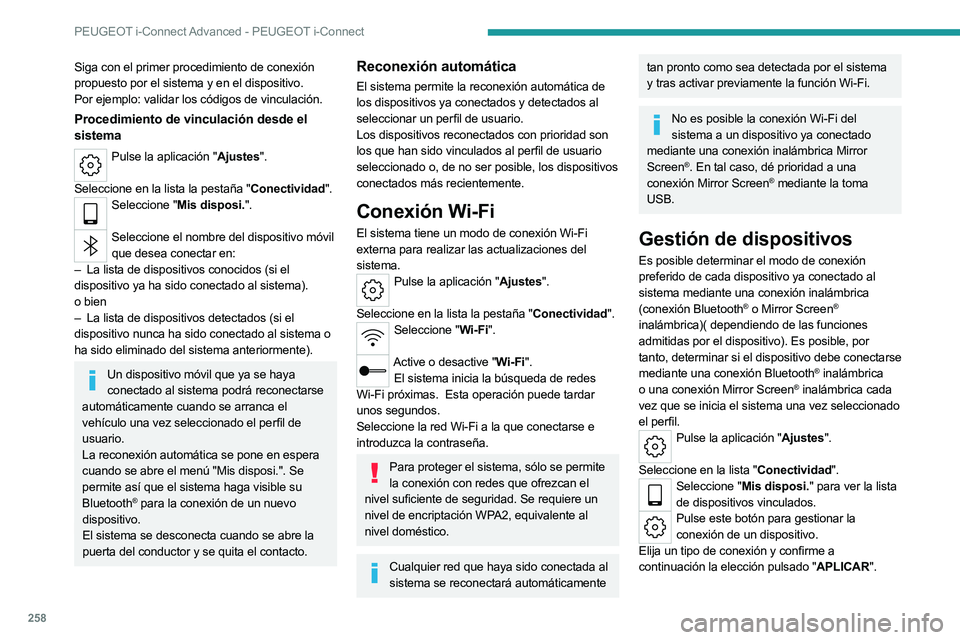
258
PEUGEOT i-Connect Advanced - PEUGEOT i-Connect
Siga con el primer procedimiento de conexión
propuesto por el sistema y en el dispositivo.
Por ejemplo: validar los códigos de vinculación.
Procedimiento de vinculación desde el
sistema
Pulse la aplicación "Ajustes".
Seleccione en la lista la pestaña "Conectividad".
Seleccione "Mis disposi.".
Seleccione el nombre del dispositivo móvil
que desea conectar en:
–
La lista de dispositivos conocidos (si el
dispositivo ya ha sido conectado al sistema).
o bien
–
La lista de dispositivos detectados (si el
dispositivo nunca ha sido conectado al sistema o
ha sido eliminado del sistema anteriormente).
Un dispositivo móvil que ya se haya conectado al sistema podrá reconectarse
automáticamente cuando se arranca el
vehículo una vez seleccionado el perfil de
usuario.
La reconexión automática se pone en espera
cuando se abre el menú "Mis disposi.". Se
permite así que el sistema haga visible su
Bluetooth
® para la conexión de un nuevo
dispositivo.
El sistema se desconecta cuando se abre la
puerta del conductor y se quita el contacto.
Reconexión automática
El sistema permite la reconexión automática de
los dispositivos ya conectados y detectados al
seleccionar un perfil de usuario.
Los dispositivos reconectados con prioridad son
los que han sido vinculados al perfil de usuario
seleccionado o, de no ser posible, los dispositivos
conectados más recientemente.
Conexión Wi-Fi
El sistema tiene un modo de conexión Wi-Fi
externa para realizar las actualizaciones del
sistema.
Pulse la aplicación "Ajustes".
Seleccione en la lista la pestaña "Conectividad".
Seleccione "Wi-Fi".
Active o desactive "Wi-Fi".
El sistema inicia la búsqueda de redes
Wi-Fi próximas.
Esta operación puede tardar
unos segundos.
Seleccione la red Wi-Fi a la que conectarse e
introduzca la contraseña.
Para proteger el sistema, sólo se permite la conexión con redes que ofrezcan el
nivel suficiente de seguridad. Se requiere un
nivel de encriptación WPA2, equivalente al
nivel doméstico.
Cualquier red que haya sido conectada al sistema se reconectará automáticamente
tan pronto como sea detectada por el sistema
y tras activar previamente la función Wi-Fi.
No es posible la conexión Wi-Fi del sistema a un dispositivo ya conectado
mediante una conexión inalámbrica Mirror
Screen
®. En tal caso, dé prioridad a una
conexión Mirror Screen® mediante la toma
USB.
Gestión de dispositivos
Es posible determinar el modo de conexión
preferido de cada dispositivo ya conectado al
sistema mediante una conexión inalámbrica
(conexión Bluetooth
® o Mirror Screen®
inalámbrica)( dependiendo de las funciones
admitidas por el dispositivo). Es posible, por
tanto, determinar si el dispositivo debe conectarse
mediante una conexión Bluetooth
® inalámbrica
o una conexión Mirror Screen® inalámbrica cada
vez que se inicia el sistema una vez seleccionado
el perfil.
Pulse la aplicación "Ajustes".
Seleccione en la lista "Conectividad".
Seleccione "Mis disposi." para ver la lista de dispositivos vinculados.
Pulse este botón para gestionar la conexión de un dispositivo.
Elija un tipo de conexión y confirme a
continuación la elección pulsado "APLICAR".
Page 261 of 280
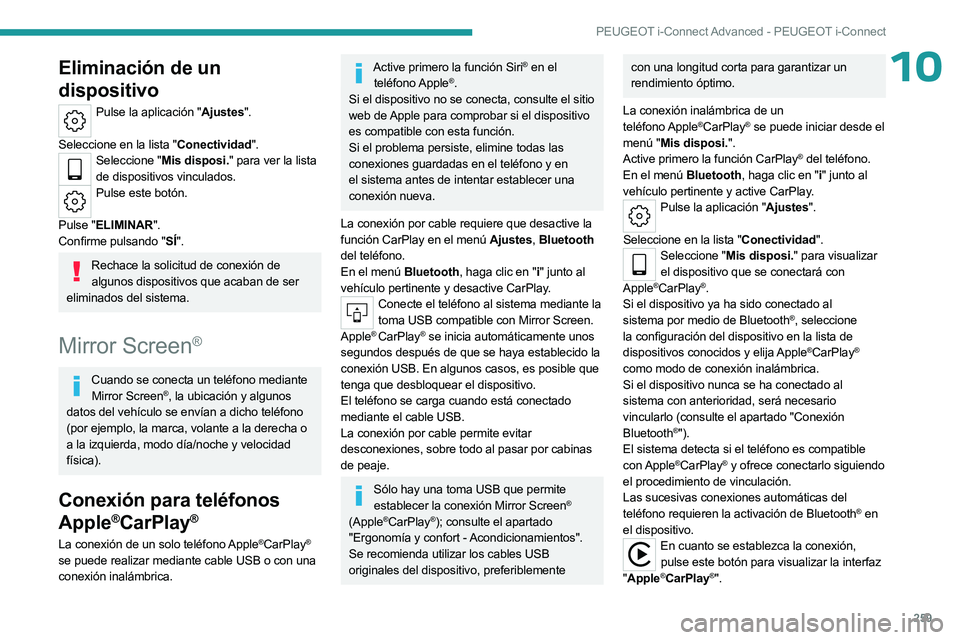
259
PEUGEOT i-Connect Advanced - PEUGEOT i-Connect
10Eliminación de un
dispositivo
Pulse la aplicación "Ajustes".
Seleccione en la lista "Conectividad".
Seleccione "Mis disposi." para ver la lista de dispositivos vinculados.
Pulse este botón.
Pulse "ELIMINAR".
Confirme pulsando "SÍ".
Rechace la solicitud de conexión de algunos dispositivos que acaban de ser
eliminados del sistema.
Mirror Screen®
Cuando se conecta un teléfono mediante Mirror Screen®, la ubicación y algunos
datos del vehículo se envían a dicho teléfono
(por ejemplo, la marca, volante a la derecha o
a la izquierda, modo día/noche y velocidad
física).
Conexión para teléfonos
Apple
®CarPlay®
La conexión de un solo teléfono Apple®CarPlay®
se puede realizar mediante cable USB o con una
conexión inalámbrica.
Active primero la función Siri® en el
teléfono Apple®.
Si el dispositivo no se conecta, consulte el sitio
web de Apple para comprobar si el dispositivo
es compatible con esta función.
Si el problema persiste, elimine todas las
conexiones guardadas en el teléfono y en
el sistema antes de intentar establecer una
conexión nueva.
La conexión por cable requiere que desactive la
función CarPlay en el menú Ajustes, Bluetooth
del teléfono.
En el menú Bluetooth, haga clic en "i " junto al
vehículo pertinente y desactive CarPlay.
Conecte el teléfono al sistema mediante la toma USB compatible con Mirror Screen.
Apple
® CarPlay® se inicia automáticamente unos
segundos después de que se haya establecido la
conexión
USB. En algunos casos, es posible que
tenga que desbloquear el dispositivo.
El teléfono se carga cuando está conectado
mediante el cable USB.
La conexión por cable permite evitar
desconexiones, sobre todo al pasar por cabinas
de peaje.
Sólo hay una toma USB que permite establecer la conexión Mirror Screen®
(Apple®CarPlay®); consulte el apartado
"Ergonomía y confort - Acondicionamientos".
Se recomienda utilizar los cables USB
originales del dispositivo, preferiblemente
con una longitud corta para garantizar un
rendimiento óptimo.
La conexión inalámbrica de un
teléfono
Apple
®CarPlay® se puede iniciar desde el
menú "Mis disposi.".
Active primero la función CarPlay
® del teléfono.
En el menú Bluetooth, haga clic en "i " junto al
vehículo pertinente y active CarPlay.
Pulse la aplicación "Ajustes".
Seleccione en la lista "Conectividad".
Seleccione "Mis disposi." para visualizar el dispositivo que se conectará con
Apple
®CarPlay®.
Si el dispositivo ya ha sido conectado al
sistema por medio de
Bluetooth
®, seleccione
la configuración del dispositivo en la lista de
dispositivos conocidos y elija Apple
®CarPlay®
como modo de conexión inalámbrica.
Si el dispositivo nunca se ha conectado al
sistema con anterioridad, será necesario
vincularlo (consulte el apartado "Conexión
Bluetooth
®").
El sistema detecta si el teléfono es compatible
con Apple
®CarPlay® y ofrece conectarlo siguiendo
el procedimiento de vinculación.
Las sucesivas conexiones automáticas del
teléfono requieren la activación de Bluetooth
® en
el dispositivo.
En cuanto se establezca la conexión, pulse este botón para visualizar la interfaz
" Apple
®CarPlay®".
Page 262 of 280
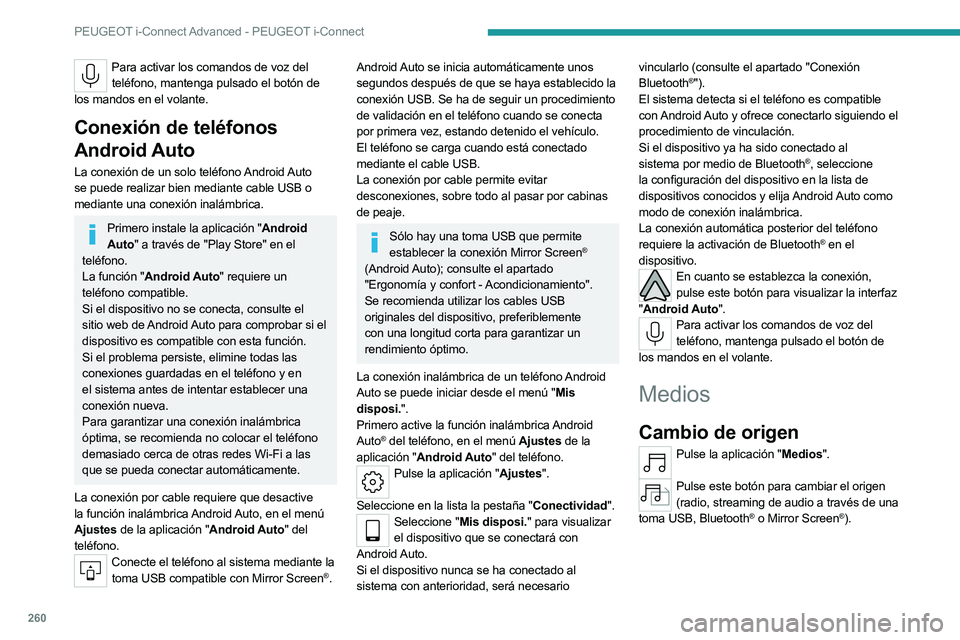
260
PEUGEOT i-Connect Advanced - PEUGEOT i-Connect
Para activar los comandos de voz del teléfono, mantenga pulsado el botón de
los mandos en el volante.
Conexión de teléfonos
Android Auto
La conexión de un solo teléfono Android Auto
se puede realizar bien mediante cable USB o
mediante una conexión inalámbrica.
Primero instale la aplicación "Android Auto" a través de "Play Store" en el
teléfono.
La función "Android Auto" requiere un
teléfono compatible.
Si el dispositivo no se conecta, consulte el
sitio web de Android Auto para comprobar si el
dispositivo es compatible con esta función.
Si el problema persiste, elimine todas las
conexiones guardadas en el teléfono y en
el sistema antes de intentar establecer una
conexión nueva.
Para garantizar una conexión inalámbrica
óptima, se recomienda no colocar el teléfono
demasiado cerca de otras redes Wi-Fi a las
que se pueda conectar automáticamente.
La conexión por cable requiere que desactive
la función inalámbrica Android Auto, en el menú
Ajustes de la aplicación "Android Auto" del
teléfono.
Conecte el teléfono al sistema mediante la toma USB compatible con Mirror Screen®.
Android Auto se inicia automáticamente unos
segundos después de que se haya establecido la
conexión USB. Se ha de seguir un procedimiento
de validación en el teléfono cuando se conecta
por primera vez, estando detenido el vehículo.
El teléfono se carga cuando está conectado
mediante el cable USB.
La conexión por cable permite evitar
desconexiones, sobre todo al pasar por cabinas
de peaje.
Sólo hay una toma USB que permite establecer la conexión Mirror Screen®
(Android Auto); consulte el apartado
"Ergonomía y confort - Acondicionamiento".
Se recomienda utilizar los cables USB
originales del dispositivo, preferiblemente
con una longitud corta para garantizar un
rendimiento óptimo.
La conexión inalámbrica de un teléfono Android
Auto se puede iniciar desde el menú "Mis
disposi.".
Primero active la función inalámbrica Android
Auto
® del teléfono, en el menú Ajustes de la
aplicación "Android Auto" del teléfono.
Pulse la aplicación "Ajustes".
Seleccione en la lista la pestaña "Conectividad".
Seleccione "Mis disposi." para visualizar el dispositivo que se conectará con
Android Auto.
Si el dispositivo nunca se ha conectado al
sistema con anterioridad, será necesario vincularlo (consulte el apartado "Conexión
Bluetooth
®").
El sistema detecta si el teléfono es compatible
con Android Auto y ofrece conectarlo siguiendo el
procedimiento de vinculación.
Si el dispositivo ya ha sido conectado al
sistema por medio de Bluetooth
®, seleccione
la configuración del dispositivo en la lista de
dispositivos conocidos y elija Android Auto como
modo de conexión inalámbrica.
La conexión automática posterior del teléfono
requiere la activación de Bluetooth
® en el
dispositivo.
En cuanto se establezca la conexión, pulse este botón para visualizar la interfaz
" Android Auto".
Para activar los comandos de voz del
teléfono, mantenga pulsado el botón de
los mandos en el volante.
Medios
Cambio de origen
Pulse la aplicación "Medios".
Pulse este botón para cambiar el origen
(radio, streaming de audio a través de una
toma USB, Bluetooth
® o Mirror Screen®).
Page 263 of 280
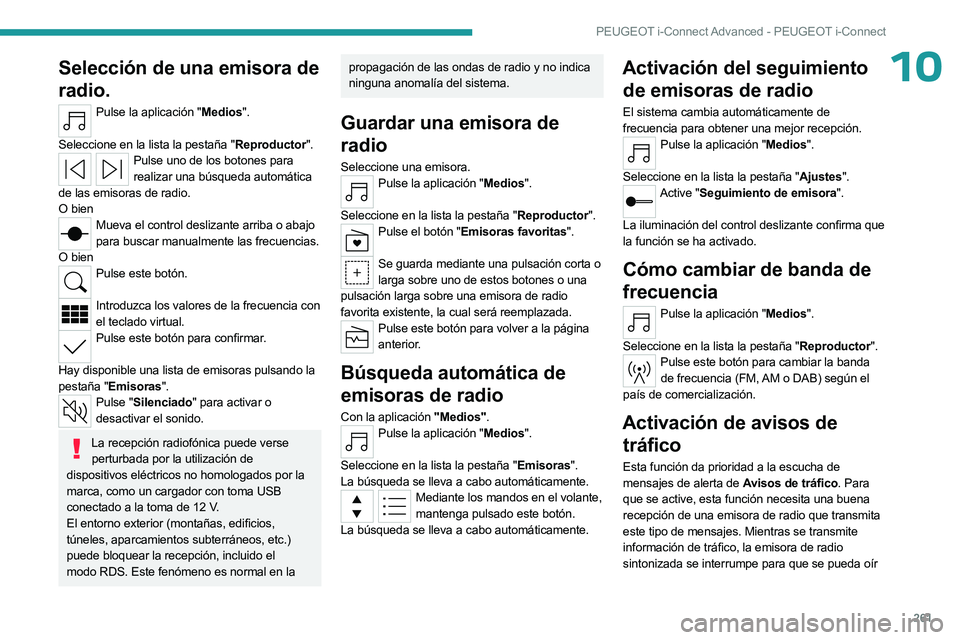
261
PEUGEOT i-Connect Advanced - PEUGEOT i-Connect
10Selección de una emisora de
radio.
Pulse la aplicación "Medios".
Seleccione en la lista la pestaña "Reproductor".
Pulse uno de los botones para realizar una búsqueda automática
de las emisoras de radio.
O bien
Mueva el control deslizante arriba o abajo para buscar manualmente las frecuencias.
O bien
Pulse este botón.
Introduzca los valores de la frecuencia con
el teclado virtual.
Pulse este botón para confirmar.
Hay disponible una lista de emisoras pulsando la
pestaña "Emisoras".
Pulse "Silenciado" para activar o desactivar el sonido.
La recepción radiofónica puede verse perturbada por la utilización de
dispositivos eléctricos no homologados por la
marca, como un cargador con toma USB
conectado a la toma de 12
V.
El entorno exterior (montañas, edificios,
túneles, aparcamientos subterráneos, etc.)
puede bloquear la recepción, incluido el
modo RDS. Este fenómeno es normal en la
propagación de las ondas de radio y no indica
ninguna anomalía del sistema.
Guardar una emisora de
radio
Seleccione una emisora.Pulse la aplicación "Medios".
Seleccione en la lista la pestaña "Reproductor".
Pulse el botón "Emisoras favoritas".
Se guarda mediante una pulsación corta o
larga sobre uno de estos botones o una
pulsación larga sobre una emisora de radio
favorita existente, la cual será reemplazada.
Pulse este botón para volver a la página anterior.
Búsqueda automática de
emisoras de radio
Con la aplicación "Medios".
Pulse la aplicación "Medios".
Seleccione en la lista la pestaña "Emisoras".
La búsqueda se lleva a cabo automáticamente.
Mediante los mandos en el volante, mantenga pulsado este botón.
La búsqueda se lleva a cabo automáticamente.
Activación del seguimiento de emisoras de radio
El sistema cambia automáticamente de
frecuencia para obtener una mejor recepción.
Pulse la aplicación "Medios".
Seleccione en la lista la pestaña "Ajustes".
Active "Seguimiento de emisora".
La iluminación del control deslizante confirma que
la función se ha activado.
Cómo cambiar de banda de
frecuencia
Pulse la aplicación "Medios".
Seleccione en la lista la pestaña "Reproductor".
Pulse este botón para cambiar la banda de frecuencia (FM, AM o DAB) según el
país de comercialización.
Activación de avisos de tráfico
Esta función da prioridad a la escucha de
mensajes de alerta de Avisos de tráfico. Para
que se active, esta función necesita una buena
recepción de una emisora de radio que transmita
este tipo de mensajes. Mientras se transmite
información de tráfico, la emisora de radio
sintonizada se interrumpe para que se pueda oír
Page 264 of 280
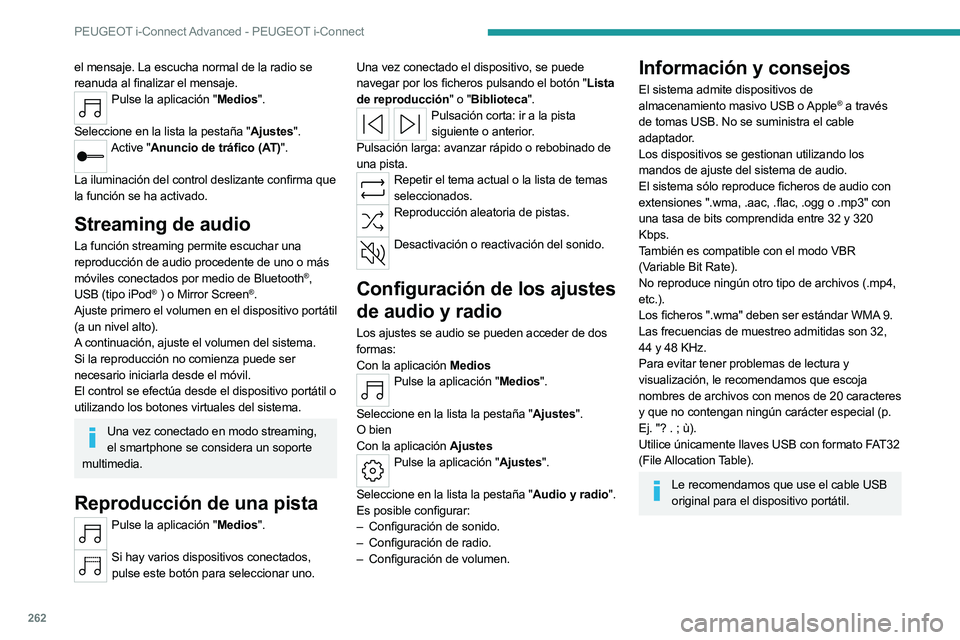
262
PEUGEOT i-Connect Advanced - PEUGEOT i-Connect
el mensaje. La escucha normal de la radio se
reanuda al finalizar el mensaje.
Pulse la aplicación "Medios".
Seleccione en la lista la pestaña "Ajustes".
Active "Anuncio de tráfico (AT)".
La iluminación del control deslizante confirma que
la función se ha activado.
Streaming de audio
La función streaming permite escuchar una
reproducción de audio procedente de uno o más
móviles conectados por medio de Bluetooth
®,
USB (tipo iPod® ) o Mirror Screen®.
Ajuste primero el volumen en el dispositivo portátil
(a un nivel alto).
A continuación, ajuste el volumen del sistema.
Si la reproducción no comienza puede ser
necesario iniciarla desde el móvil.
El control se efectúa desde el dispositivo portátil o
utilizando los botones virtuales del sistema.
Una vez conectado en modo streaming, el smartphone se considera un soporte
multimedia.
Reproducción de una pista
Pulse la aplicación "Medios".
Si hay varios dispositivos conectados,
pulse este botón para seleccionar uno. Una vez conectado el dispositivo, se puede
navegar por los ficheros pulsando el botón
"Lista
de reproducción" o "Biblioteca".
Pulsación corta: ir a la pista
siguiente o anterior.
Pulsación larga: avanzar rápido o rebobinado de
una pista.
Repetir el tema actual o la lista de temas seleccionados.
Reproducción aleatoria de pistas.
Desactivación o reactivación del sonido.
Configuración de los ajustes
de audio y radio
Los ajustes se audio se pueden acceder de dos
formas:
Con la aplicación Medios
Pulse la aplicación "Medios".
Seleccione en la lista la pestaña "Ajustes".
O bien
Con la aplicación Ajustes
Pulse la aplicación "Ajustes".
Seleccione en la lista la pestaña "Audio y radio".
Es posible configurar:
–
Configuración de sonido.
–
Configuración de radio.
–
Configuración de volumen.
Información y consejos
El sistema admite dispositivos de
almacenamiento masivo USB o Apple® a través
de tomas
USB. No se suministra el cable
adaptador.
Los dispositivos se gestionan utilizando los
mandos de ajuste del sistema de audio.
El sistema sólo reproduce ficheros de audio con
extensiones ".wma, .aac, .flac, .ogg o .mp3" con
una tasa de bits comprendida entre 32 y 320
Kbps.
También es compatible con el modo VBR
(Variable Bit Rate).
No reproduce ningún otro tipo de archivos (.mp4,
etc.).
Los ficheros ".wma" deben ser estándar WMA 9.
Las frecuencias de muestreo admitidas son 32,
44 y 48 KHz.
Para evitar tener problemas de lectura y
visualización, le recomendamos que escoja
nombres de archivos con menos de 20 caracteres
y que no contengan ningún carácter especial (p.
Ej. "? .
; ù).
Utilice únicamente llaves USB con formato FAT32
(File Allocation Table).
Le recomendamos que use el cable USB original para el dispositivo portátil.
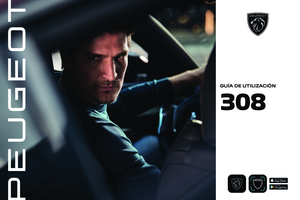 1
1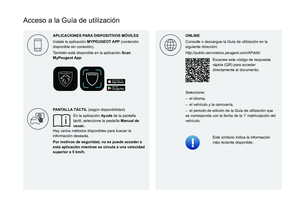 2
2 3
3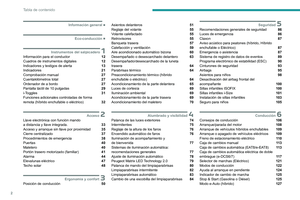 4
4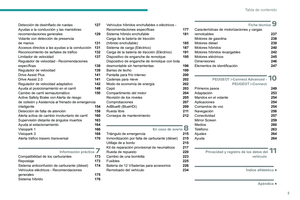 5
5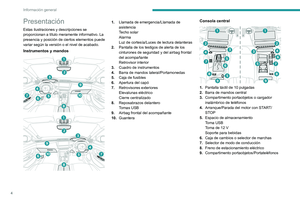 6
6 7
7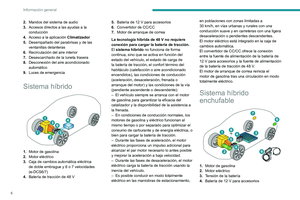 8
8 9
9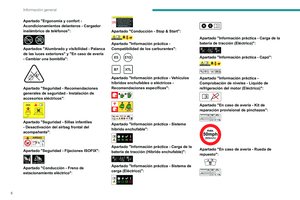 10
10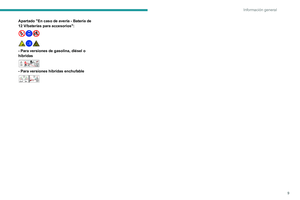 11
11 12
12 13
13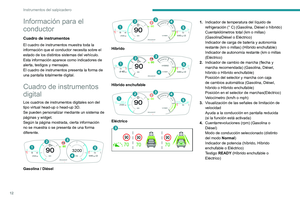 14
14 15
15 16
16 17
17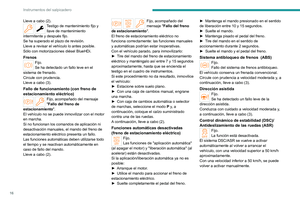 18
18 19
19 20
20 21
21 22
22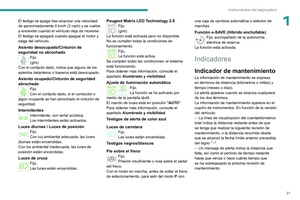 23
23 24
24 25
25 26
26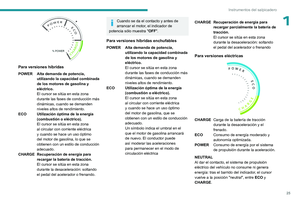 27
27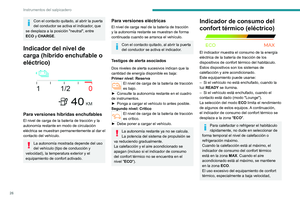 28
28 29
29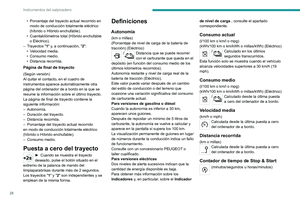 30
30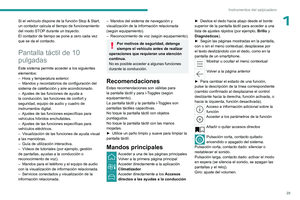 31
31 32
32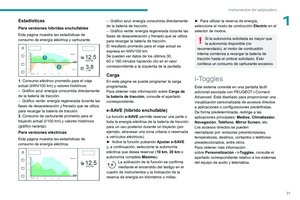 33
33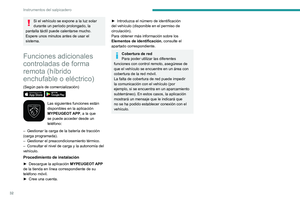 34
34 35
35 36
36 37
37 38
38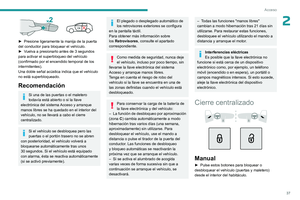 39
39 40
40 41
41 42
42 43
43 44
44 45
45 46
46 47
47 48
48 49
49 50
50 51
51 52
52 53
53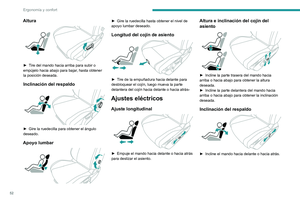 54
54 55
55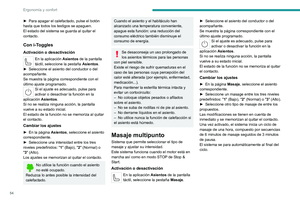 56
56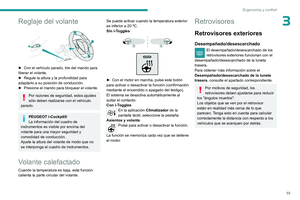 57
57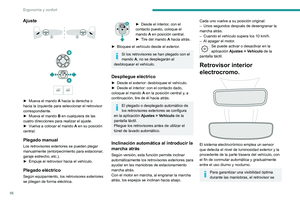 58
58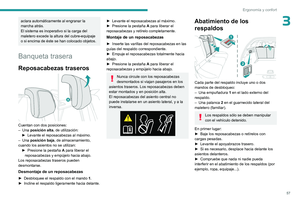 59
59 60
60 61
61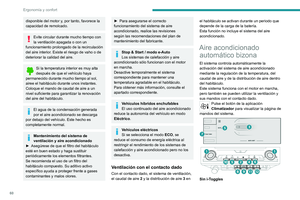 62
62 63
63 64
64 65
65 66
66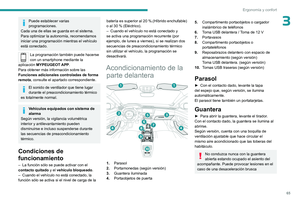 67
67 68
68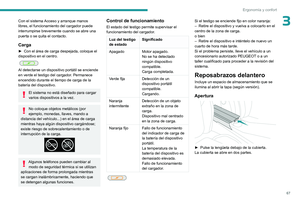 69
69 70
70 71
71 72
72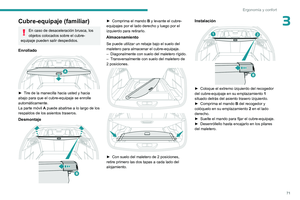 73
73 74
74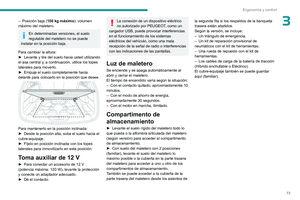 75
75 76
76 77
77 78
78 79
79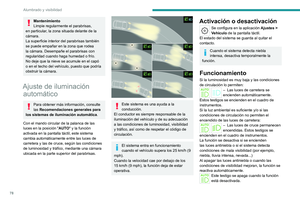 80
80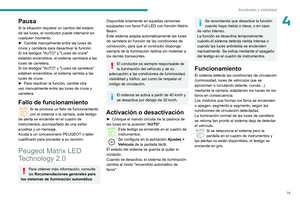 81
81 82
82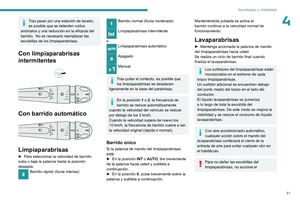 83
83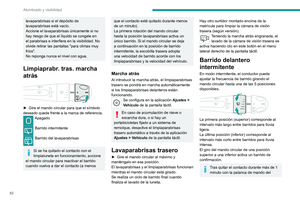 84
84 85
85 86
86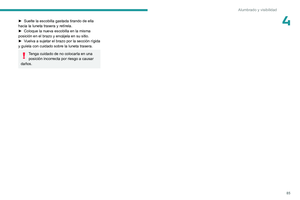 87
87 88
88 89
89 90
90 91
91 92
92 93
93 94
94 95
95 96
96 97
97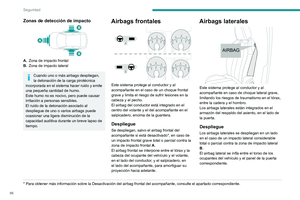 98
98 99
99 100
100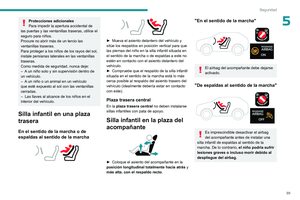 101
101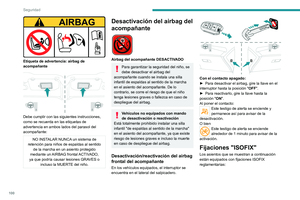 102
102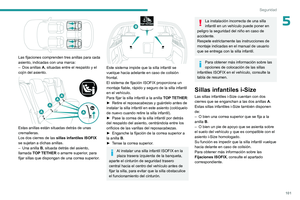 103
103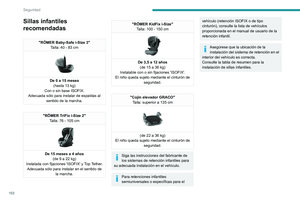 104
104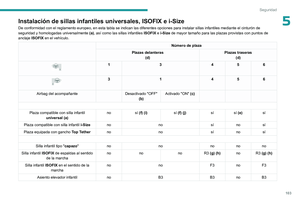 105
105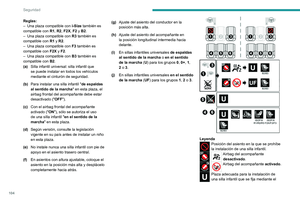 106
106 107
107 108
108 109
109 110
110 111
111 112
112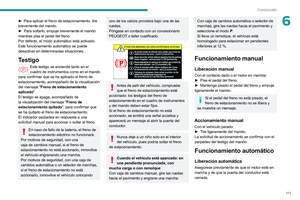 113
113 114
114 115
115 116
116 117
117 118
118 119
119 120
120 121
121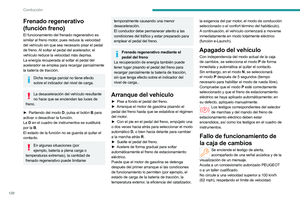 122
122 123
123 124
124 125
125 126
126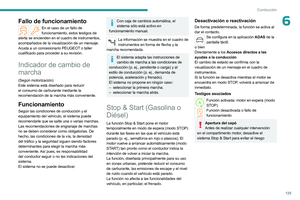 127
127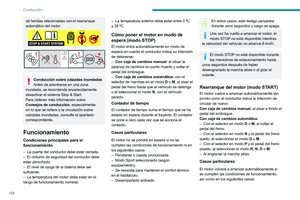 128
128 129
129 130
130 131
131 132
132 133
133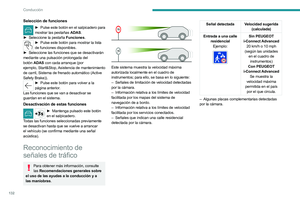 134
134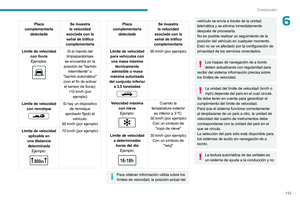 135
135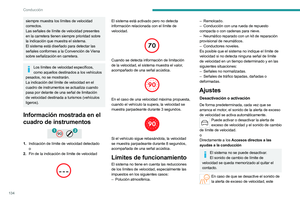 136
136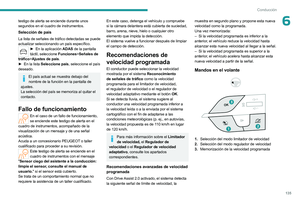 137
137 138
138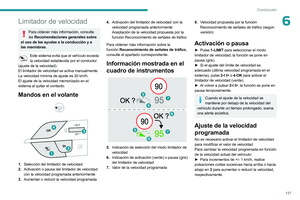 139
139 140
140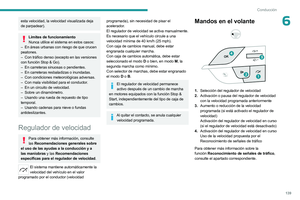 141
141 142
142 143
143 144
144 145
145 146
146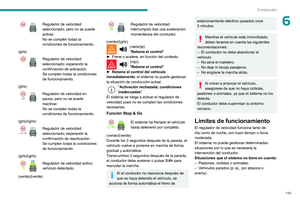 147
147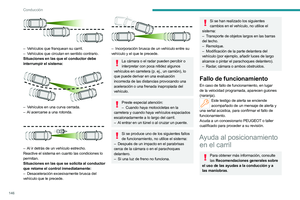 148
148 149
149 150
150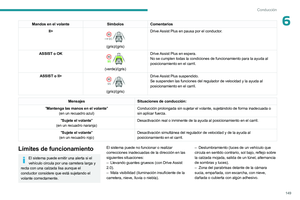 151
151 152
152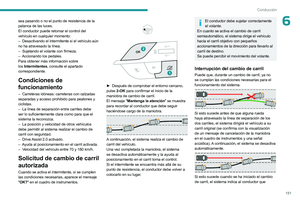 153
153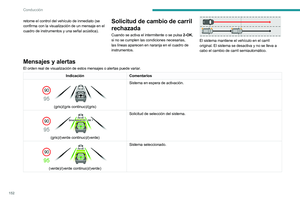 154
154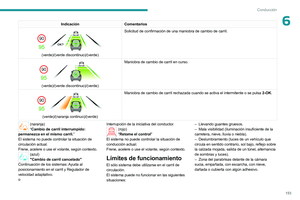 155
155 156
156 157
157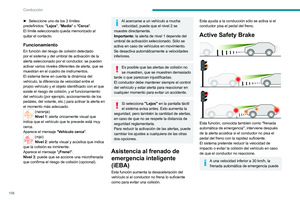 158
158 159
159 160
160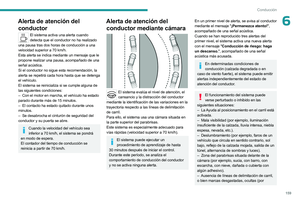 161
161 162
162 163
163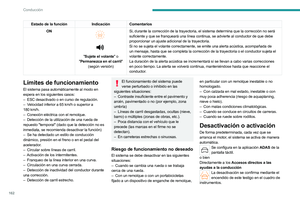 164
164 165
165 166
166 167
167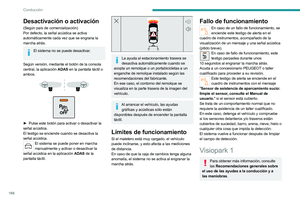 168
168 169
169 170
170 171
171 172
172 173
173 174
174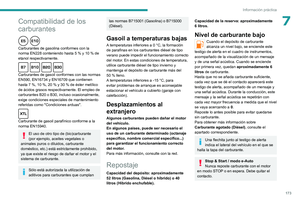 175
175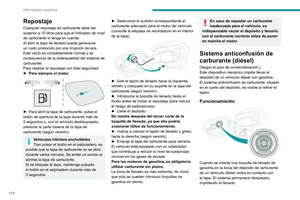 176
176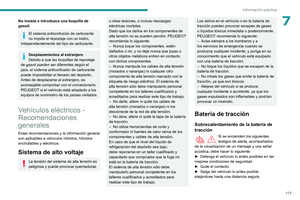 177
177 178
178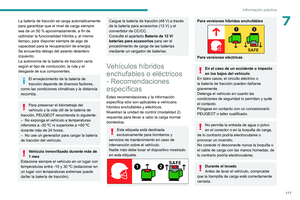 179
179 180
180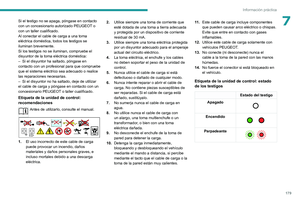 181
181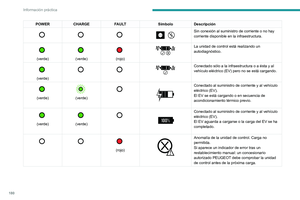 182
182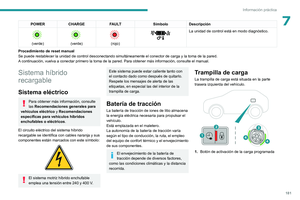 183
183 184
184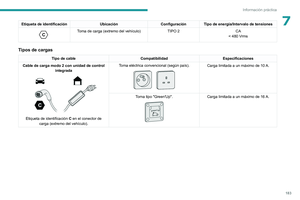 185
185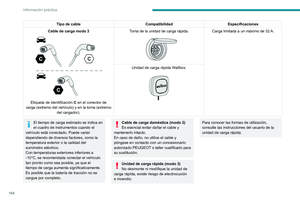 186
186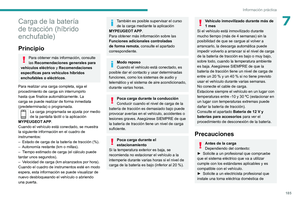 187
187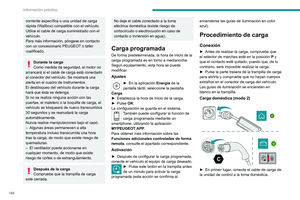 188
188 189
189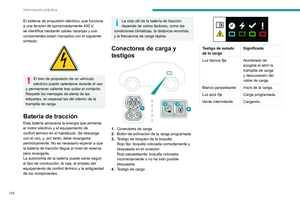 190
190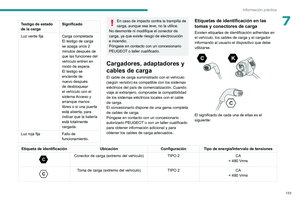 191
191 192
192 193
193 194
194 195
195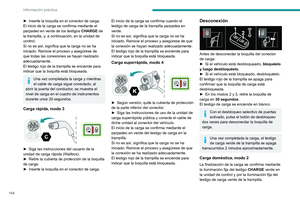 196
196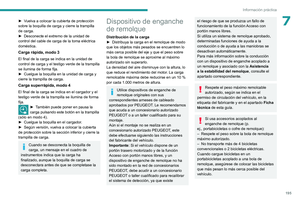 197
197 198
198 199
199 200
200 201
201 202
202 203
203 204
204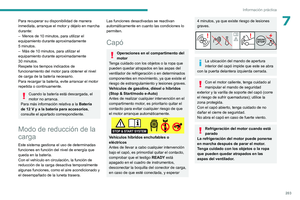 205
205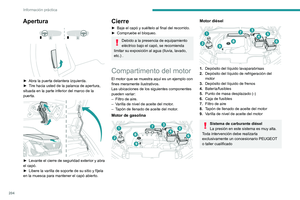 206
206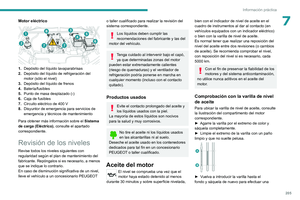 207
207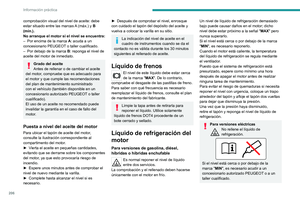 208
208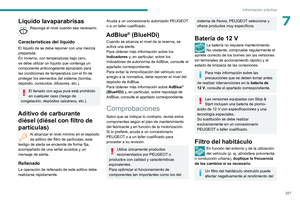 209
209 210
210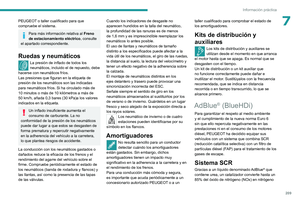 211
211 212
212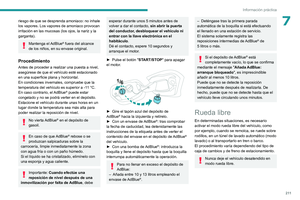 213
213 214
214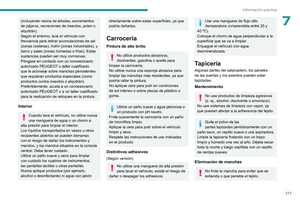 215
215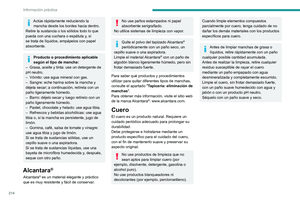 216
216 217
217 218
218 219
219 220
220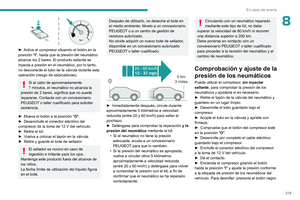 221
221 222
222 223
223 224
224 225
225 226
226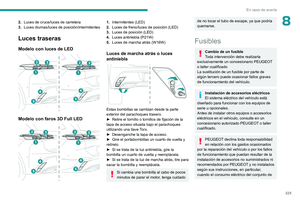 227
227 228
228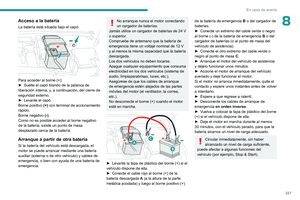 229
229 230
230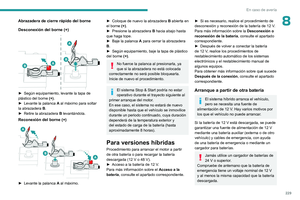 231
231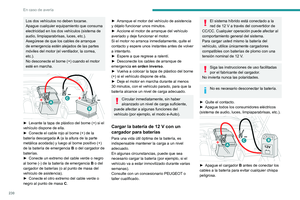 232
232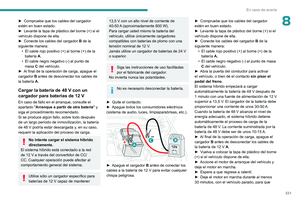 233
233 234
234 235
235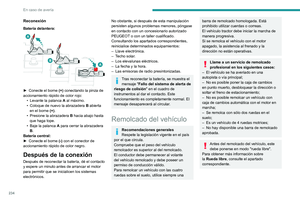 236
236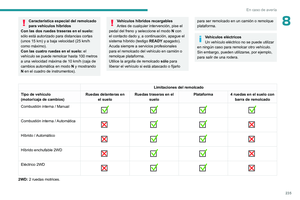 237
237 238
238 239
239 240
240 241
241 242
242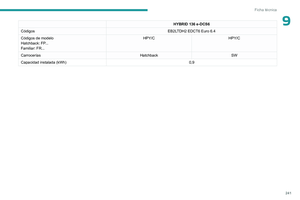 243
243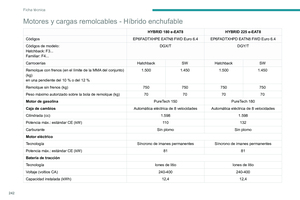 244
244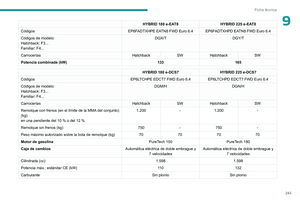 245
245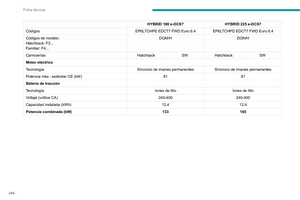 246
246 247
247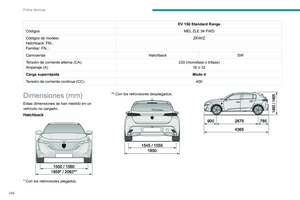 248
248 249
249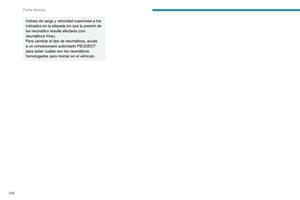 250
250 251
251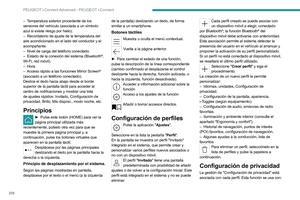 252
252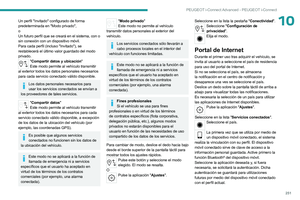 253
253 254
254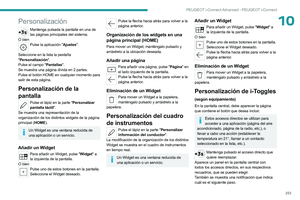 255
255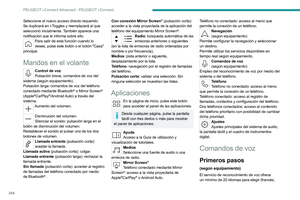 256
256 257
257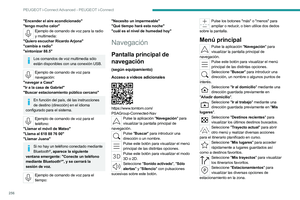 258
258 259
259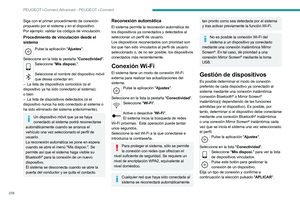 260
260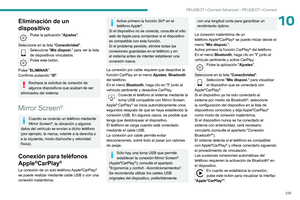 261
261 262
262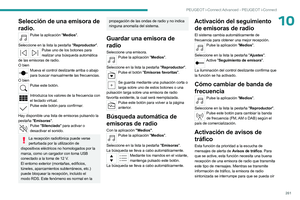 263
263 264
264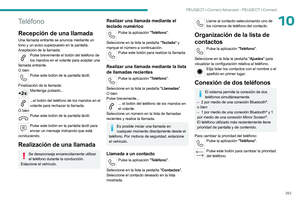 265
265 266
266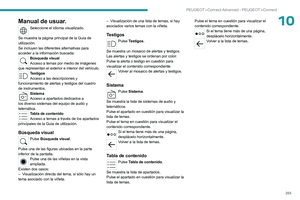 267
267 268
268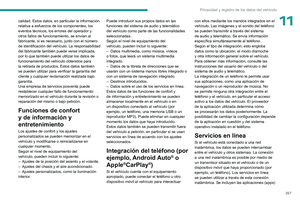 269
269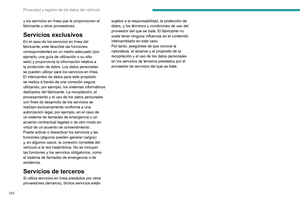 270
270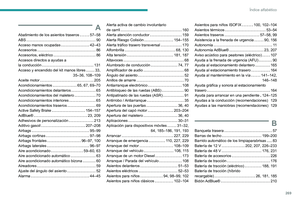 271
271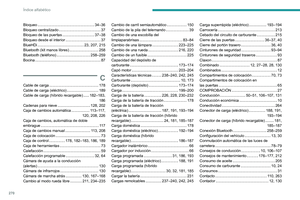 272
272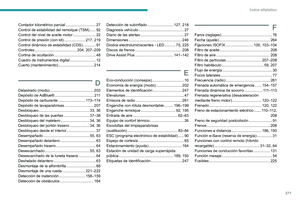 273
273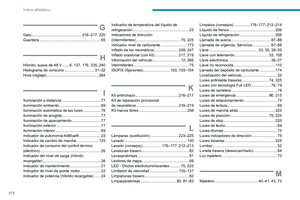 274
274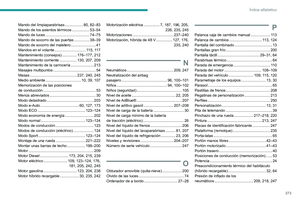 275
275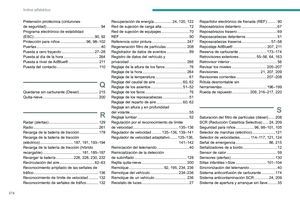 276
276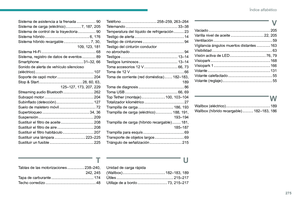 277
277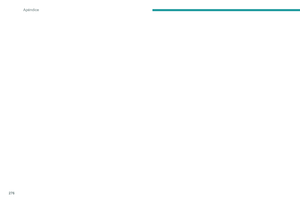 278
278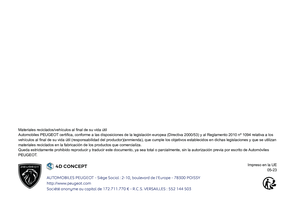 279
279